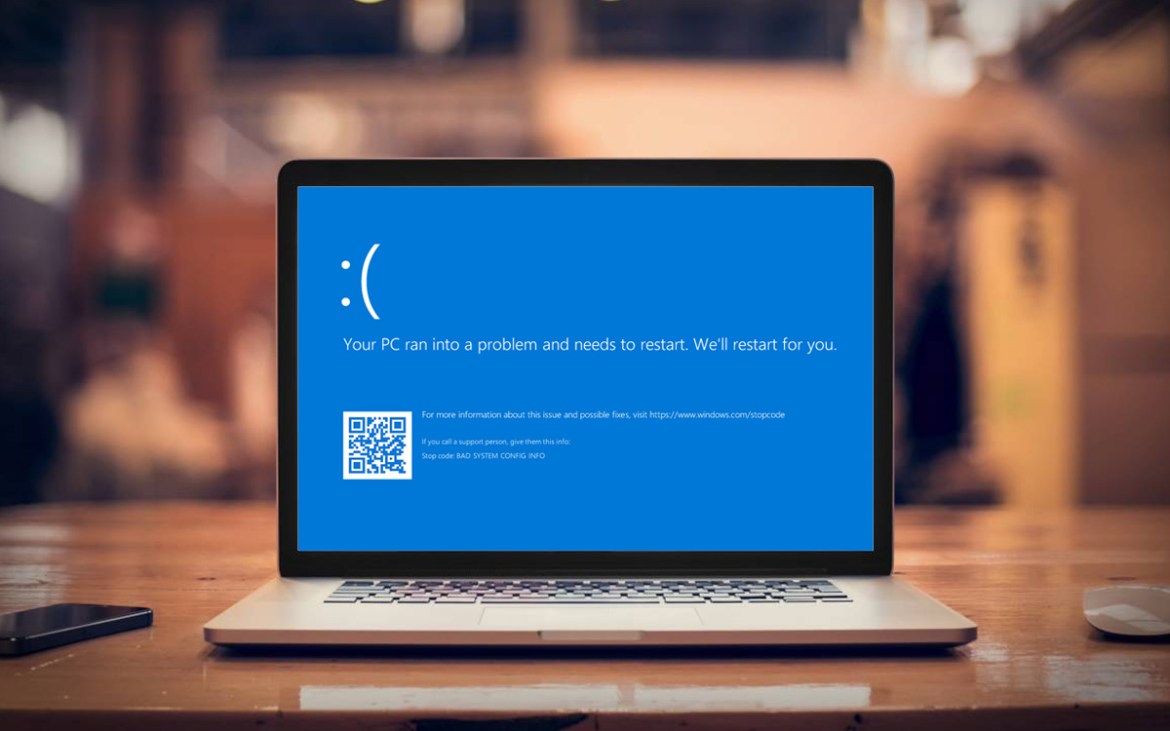Apakah laptop Anda terinfeksi virus? Jika iya, jangan khawatir! Virus pada laptop bisa sangat mengganggu dan merusak, tetapi ada beberapa langkah yang dapat Anda lakukan untuk menghapusnya. Dalam artikel ini, kami akan membahas berbagai cara untuk menghapus virus pada laptop Anda. Mari kita mulai!
1. Menggunakan Perangkat Lunak Antivirus
Salah satu cara paling umum untuk menghapus virus pada laptop adalah dengan menggunakan perangkat lunak antivirus. Ada banyak perangkat lunak antivirus yang tersedia di pasaran, seperti Avast, AVG, atau Norton. Anda dapat mengunduh dan menginstal salah satu perangkat lunak ini, kemudian jalankan pemindaian penuh pada laptop Anda. Perangkat lunak antivirus akan mendeteksi dan menghapus virus yang ada di dalam sistem Anda.
2. Memperbarui Sistem Operasi
Sistem operasi yang tidak diperbarui dapat menjadi sasaran empuk bagi virus. Oleh karena itu, penting untuk selalu memperbarui sistem operasi laptop Anda. Perbarui sistem operasi Anda dengan mengunduh dan menginstal pembaruan yang tersedia. Pembaruan ini akan memperbaiki kerentanan keamanan yang dapat dimanfaatkan oleh virus. Pastikan juga untuk mengaktifkan fitur pembaruan otomatis agar Anda selalu mendapatkan pembaruan terbaru.
3. Menghapus Program yang Mencurigakan
Jika laptop Anda terinfeksi virus, ada kemungkinan bahwa virus tersebut berasal dari program yang mencurigakan. Periksa daftar program yang terinstal di laptop Anda dan hapus program yang mencurigakan atau yang tidak Anda kenali. Untuk melakukannya, buka “Control Panel” dan pilih “Uninstall a Program”. Pilih program yang ingin Anda hapus, kemudian klik “Uninstall”. Setelah menghapus program yang mencurigakan, pastikan untuk menjalankan pemindaian antivirus lagi untuk memastikan bahwa virus telah dihapus sepenuhnya.
4. Menggunakan Mode Aman
Jika laptop Anda terinfeksi virus yang sangat membandel dan tidak dapat dihapus dengan cara biasa, Anda dapat mencoba untuk memasuki “Safe Mode” atau “Mode Aman”. Mode Aman adalah mode di mana sistem operasi hanya memuat program dan driver yang diperlukan untuk menjalankan laptop. Dalam mode ini, virus akan memiliki akses terbatas, sehingga memudahkan Anda untuk menghapusnya. Untuk masuk ke Mode Aman, restart laptop Anda dan tekan tombol F8 secara berulang-ulang sebelum logo Windows muncul. Pilih opsi “Safe Mode” dari menu yang muncul.
5. Menggunakan Pemulihan Sistem
Jika semua upaya di atas gagal, Anda dapat mencoba menggunakan fitur pemulihan sistem. Fitur ini akan mengembalikan laptop Anda ke kondisi sebelum terinfeksi virus. Namun, perlu diingat bahwa fitur ini akan menghapus semua file dan program yang telah Anda instal setelah tanggal pemulihan yang dipilih. Untuk menggunakan fitur pemulihan sistem, buka “Control Panel” dan pilih “Recovery”. Pilih opsi “Open System Restore” dan ikuti petunjuk yang diberikan untuk mengembalikan laptop Anda ke kondisi sebelumnya.
6. Menghindari Sumber yang Tidak Aman
Langkah terbaik untuk menghapus virus pada laptop adalah dengan mencegahnya masuk ke dalam sistem Anda. Untuk melakukannya, hindari mengunduh atau menginstal program dari sumber yang tidak terpercaya. Jangan membuka lampiran email yang mencurigakan atau mengklik tautan yang tidak dikenal. Selalu periksa URL sebelum mengunjungi situs web dan pastikan Anda hanya mengunduh program dari situs resmi. Selain itu, pastikan untuk selalu memperbarui perangkat lunak keamanan Anda agar tetap terlindungi dari virus terbaru.
7. Menghapus File Sementara dan Cache
File sementara dan cache dapat menjadi tempat persembunyian bagi virus. Oleh karena itu, penting untuk secara teratur menghapus file-file ini. Untuk melakukannya, buka “Disk Cleanup” dengan mencarinya di menu “Start”. Pilih drive yang ingin Anda bersihkan, kemudian klik “OK”. Pilih file-file yang ingin Anda hapus, seperti file sementara dan cache, kemudian klik “OK” lagi untuk menghapusnya. Pastikan untuk melakukan ini secara teratur untuk menjaga laptop Anda tetap bersih dari virus.
8. Menggunakan Firewall
Firewall adalah lapisan pertahanan tambahan yang dapat membantu melindungi laptop Anda dari serangan virus. Pastikan untuk mengaktifkan firewall yang ada di sistem operasi Anda. Firewall akan memantau lalu lintas jaringan yang masuk dan keluar dari laptop Anda, serta memblokir akses yang mencurigakan. Dengan menggunakan firewall, Anda dapat mengurangi risiko terinfeksi virus.
9. Menggunakan Pemindaian Online
Jika perangkat lunak antivirus yang Anda gunakan tidak dapat menghapus virus yang ada di laptop Anda, Anda dapat mencoba menggunakan pemindaian online. Ada beberapa perusahaan keamanan yang menawarkan pemindaian online gratis. Anda hanya perlu mengunjungi situs web mereka, mengunggah file yang mencurigakan, dan mereka akan memeriksa apakah file tersebut mengandung virus. Jika ada virus yang terdeteksi, mereka akan memberi tahu Anda dan memberikan instruksi tentang cara menghapusnya.
10. Menggunakan Perangkat Lunak Anti-Malware
Selain perangkat lunak antivirus, Anda juga dapat menggunakan perangkat lunak anti-malware untuk menghapus virus pada laptop Anda. Perangkat lunak anti-malware akan mendeteksi dan menghapus berbagai jenis malware, termasuk virus. Beberapa perangkat lunak anti-malware yang populer adalah Malwarebytes dan Spybot. Unduh dan instal salah satu perangkat lunak ini, kemudian jalankan pemindaian penuh pada laptop Anda. Perangkat lunak anti-malware akan membantu membersihkan laptop Anda dari virus dan melindunginya dari serangan berikutnya.
11. Menghapus Ekstensi Browser yang Mencurigakan
Jika laptop Anda terinfeksi virus yang terkait dengan browser, Anda dapat mencoba menghapus ekstensi browser yang mencurigakan. Buka pengaturan browser Anda dan periksa daftar ekstensi yang terinstal. Jika Anda menemukan ekstensi yang mencurigakan atau yang tidak Anda kenali, nonaktifkan atau hapus ekstensi tersebut. Setelah menghapus ekstensi yang mencurigakan, pastikan untuk membersihkan cache dan cookie browser Anda untuk memastikan bahwa virus telah dihapus sepenuhnya.
12. Menggunakan Restore Point
Jika laptop Anda terinfeksi virus dan Anda telah membuat restore point sebelumnya, Anda dapat mencoba mengembalikan laptop Anda ke restore point tersebut. Restore point adalah titik pemulihan yang mencatat keadaan sistem Anda pada waktu tertentu. Untuk menggunakan restore point, buka “Control Panel” dan pilih “Recovery”. Pilih opsi “Open System Restore” dan pilih restore point yang ingin Anda gunakan. Ikuti petunjuk yang diberikan untuk mengembalikan laptop Anda ke keadaan sebelum terinfeksi virus.
13. Menggunakan Command Prompt
Jika Anda memiliki pengetahuan teknis yang cukup, Anda dapat mencoba menghapus virus pada laptop menggunakan Command Prompt. Buka Command Prompt dengan cara menekan tombol Windows + R, ketik “cmd”, dan tekan Enter. Ketik perintah “attrib -r -a -s -h /s /d” di Command Prompt, kemudian tekan Enter. Perintah ini akan menghapus atribut tersembunyi, sistem, dan arsip dari file dan folder yang ada di laptop Anda. Setelah itu, Anda dapat mencari dan menghapus file-file yang mencurigakan menggunakan perintah “del” atau “rd”. Pastikan untuk berhati-hati saat menggunakan Command Prompt, karena kesalahan dalam mengetik perintah dapat merusak sistem operasi Anda.
14. Menggunakan Teknik Booting dari Media Eksternal
Jika semua upaya di atas gagal, Anda dapat mencoba menggunakan teknik booting dari media eksternal. Teknik ini melibatkan booting laptop Anda dari media eksternal, seperti USB atau DVD, yang berisi perangkat lunak antivirus atau anti-malware. Untuk melakukannya, Anda perlu mengunduh perangkat lunak antivirus atau anti-malware yang sesuai, kemudian membuat media eksternal yang dapat digunakan untuk booting. Setelah itu, restart laptop Anda dan masuk ke BIOS atau UEFI. Atur pengaturan booting untuk memprioritaskan media eksternal, kemudian simpan pengaturan dan restart laptop Anda. Laptop Anda akan booting dari media eksternal dan Anda dapat menjalankan pemindaian antivirus atau anti-malware untuk menghapus virus yang ada di dalamnya.
15. Menggunakan Teknik Reinstall Sistem Operasi
Jika semua upaya di atas gagal dan laptop Anda masih terinfeksi virus, Anda dapat mencoba menggunakan teknik reinstall sistem operasi. Teknik ini melibatkan menghapus sistem operasi yang ada di laptop Anda dan menginstal ulang sistem operasi yang baru. Namun, perlu diingat bahwa teknik ini akan menghapus semua file dan program yang ada di laptop Anda, jadi pastikan untuk melakukan backup terlebih dahulu. Untuk menggunakan teknik ini, Anda perlu memiliki media instalasi sistem operasi yang sesuai. Masukkan media instalasi ke laptop Anda, restart laptop, dan masuk ke BIOS atau UEFI. Atur pengaturan booting untuk memprioritaskan media instalasi, kemudian simpan pengaturan dan restart laptop Anda. Ikuti petunjuk yang diberikan untuk menghapus sistem operasi yang ada dan menginstal ulang sistem operasi yang baru.
16. Menggunakan Teknik Hard Reset
Jika laptop Anda terinfeksi virus yang sangat membandel dan tidak dapat dihapus dengan cara lain, Anda dapat mencoba menggunakan teknik hard reset. Teknik ini akan mengembalikan laptop Anda ke pengaturan pabrik, sehingga menghapus semua file dan program yang ada di dalamnya. Namun, perlu diingat bahwa teknik ini akan menghapus semua data yang ada di laptop Anda, jadi pastikan untuk melakukan backup terlebih dahulu. Untuk melakukan hard reset, matikan laptop Anda dan cabut semua kabel dan perangkat yang terhubung. Kemudian, tekan dan tahan tombol power selama beberapa detik untuk memastikan bahwa tidak ada daya yang tersisa di laptop Anda. Setelah itu, sambungkan kembali kabel dan perangkat yang terhubung, kemudian nyalakan laptop Anda. Ikuti petunjuk yang diberikan untuk mengatur ulang laptop Anda ke pengaturan pabrik.
17. Menggunakan Teknik Scanning Offline
Jika laptop Anda terinfeksi virus yang sangat membandel dan tidak dapat dihapus dengan cara lain, Anda dapat mencoba menggunakan teknik scanning offline. Teknik ini melibatkan menjalankan pemindaian antivirus atau anti-malware pada laptop Anda tanpa memuat sistem operasi. Untuk melakukannya, Anda perlu mengunduh perangkat lunak antivirus atau anti-malware yang sesuai dan membuat media bootable yang dapat digunakan untuk booting. Setelah itu, restart laptop Anda dan masuk ke BIOS atau UEFI. Atur pengaturan booting untuk memprioritaskan media bootable, kemudian simpan pengaturan dan restart laptop Anda. Laptop Anda akan booting dari media bootable dan Anda dapat menjalankan pemindaian antivirus atau anti-malware untuk menghapus virus yang ada di dalamnya.
18. Menggunakan Teknik Scanning Melalui Command Prompt
Jika laptop Anda terinfeksi virus yang sangat membandel dan tidak dapat dihapus dengan cara lain, Anda dapat mencoba menggunakan teknik scanning melalui Command Prompt. Teknik ini melibatkan menjalankan pemindaian antivirus atau anti-malware pada laptop Anda melalui Command Prompt. Untuk melakukannya, buka Command Prompt dengan cara menekan tombol Windows + R, ketik “cmd”, dan tekan Enter.